Các File AI vẫn sẽ hiển thị nếu bạn mở chúng trong Photoshop. Tuy nhiên, các lớp, mảng sẽ bị gộp chung với nhau và Photoshop sẽ chỉ hiển thị những gì nằm trong Artboard của AI rồi đặt trong một Background trong suốt. Bạn có thể chuyển File AI sang PSD bằng một số công cụ trực tuyến như Aconvert.com hoặc Covertio.com. Thế nhưng, các công cụ này cũng chỉ trả về một Layer chung mà thôi.
Hãy cùng Muakey chúng tôi theo dõi cách chuyển đổi file AI sang PSD nhanh chóng nhé!

Chuyển định dạng file AI sang PSD
1. Hướng dẫn nhanh
Click chuột phải vào file EPS cần chuyển sang PSD > Chọn Open With… > Chọn mở bằng Adobe Illustrator > Sau khi mở file EPS, chọn File > Chọn Export > Chọn Export As… > Chọn mục Save as type là Photoshop (*.PSD) > Nhấn Export > Chọn OK để tiến hành xuất file > Mở file PSD vừa lưu bằng Photoshop.
2. Hướng dẫn chi tiết
Bước 1:
Mở ứng dụng AI
Bước 2:
Tại cửa sổ làm việc của Illustrator, các bạn vào menu File > Export…

Bước 3:
Tiếp theo chọn Photoshop (*.PSD) trong mục Save as type
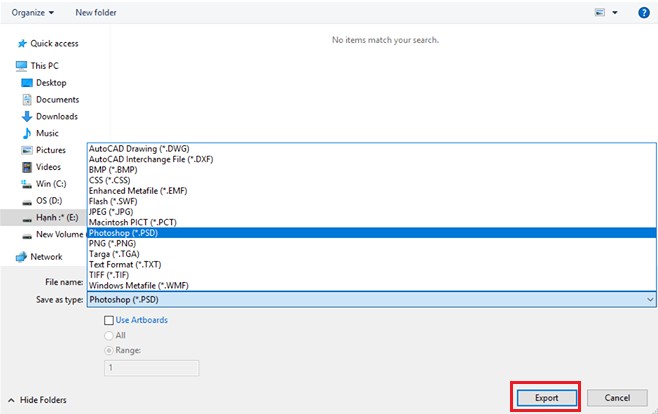
Một cửa sổ hiện ra cho các bạn chỉnh thông số, các bạn có thể chọn độ phân giải, mode màu theo ý mình.
Bước 4:
Sau đó Illustrator sẽ mở cửa sổ Photoshop Export Options, sẽ có các nội dung thiết lập để bạn chọn trước khi xuất như:
- Color Mode/ Resolution: Chế độ màu/ Độ phân giải.
- Write Layer: Chuyển đổi toàn bộ các Objects trong Illustrator thành Layer trong Photoshop.
Trong các thiết lập này thì phần Color Mode/ Resolution các bạn có thể thiết lập theo nhu cầu sử dụng, còn phần Write Layer các bạn nên thiết lập như bên dưới. Khi đã thiết lập hoàn tất, hãy chọn OK để tiến hành xuất file.

Khi đã thiết lập hoàn tất, hãy chọn OK để tiến hành xuất file
Bước 5:
Sau khi chuyển đổi file EPS sang PSD xong, bạn hãy mở bằng phần mềm Photoshop. Giờ đây, file chuyển đổi sẽ giữ nguyên được toàn bộ các Layer/ Objects như file gốc và vẫn có thể chỉnh sửa được.
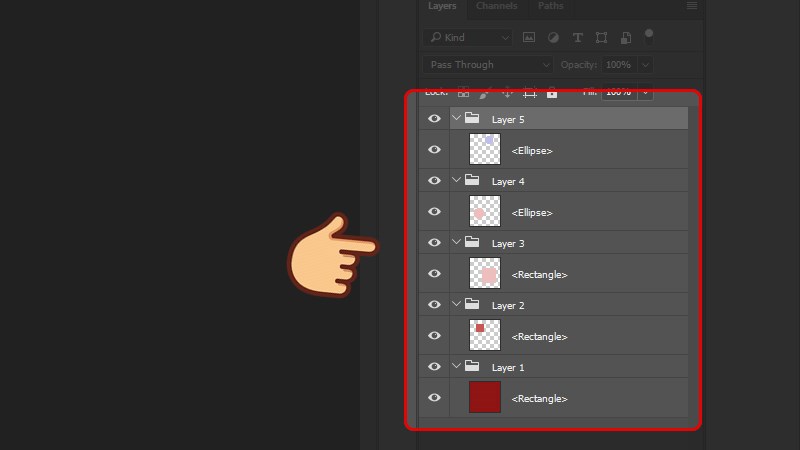
Copy và paste từ Illustrator qua Photoshop
Các bạn có thể copy và paste những shape hoặc text bất kỳ từ Illustrator qua Photoshop. Bạn chỉ cần chọn shape hoặc text mình cần, rồi copy paste trực tiếp qua, mà không cần phải export nguyên 1 file rồi mở tìm cái shape mình muốn, tiết kiệm được rất nhiều thời gian thiết kế cho bạn
Sau khi bạn copy, bạn mở photoshop lên paste vào, sẽ hiện lên một cửa sổ nhỏ cho bạn chọn
- Với tùy chọn Shape Layer, các bạn sẽ paste đối tượng dưới dạng shape, xử lý nó dưới dạng một Adjustment Layer
- Với tùy chọn Path, bạn sẽ paste nó dưới dạng một Path. Như các bạn đã biết, Path là các đối tượng vector, không chứa điểm ảnh, nó có tính chất trôi nổi, không thuộc về bất kỳ layer nào. Do vậy, các bạn có thể tạo new layer, chuyển path thành vùng chọn rồi xử lý nó trên layer mới tạo đó
- Với tùy chọn Pixel và Smart Object, đối tượng các bạn paste vào sẽ hiển thị giống nhau, nghĩa là hiển thị y chang hình dạng đối tượng mà các bạn đã copy. Vậy tại sao người ta lại chia ra Pixel và Smart Object làm gì? Chúng có gì khác nhau?
- Với tùy chọn Pixel, các bạn zoom to lên sẽ bị bể hình, hình sẽ vỡ nét, nó tùy thuộc vào độ phân giải mà các bạn đã chọn.
- Còn với Smart Object, các bạn có thể thoải mái phóng to, thu nhỏ bao nhiêu tùy thích.
Tạm kết
Vậy là chúng ta vừa cùng tìm hiểu xong Cách chuyển định dạng file AI sang PSD nhanh chóng rồi đấy. Thật tuyệt vời phải không nào? Chúc các bạn có cho mình sự lựa chọn tốt nhất và hiệu quả nhất!
Một số phần mềm của nhà Adobe như: Illustrator, indesign, Adobe Premiere Pro
Và nếu như các bạn có nhu cầu mua bất kỳ phần mềm gì, xin vui lòng với Muakey chúng tôi qua hotline: 0373.454.270.
Trân Trọng!
Nguồn tồng hợp: Nhiều nguồn



